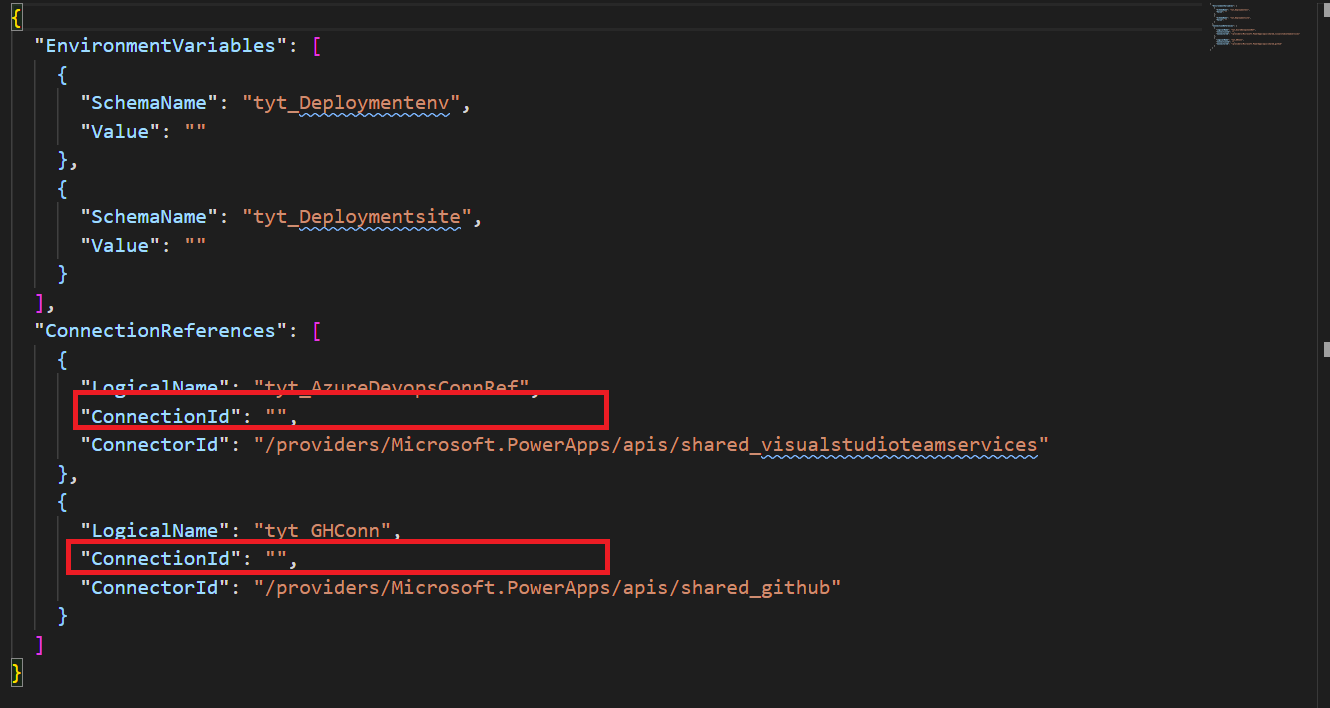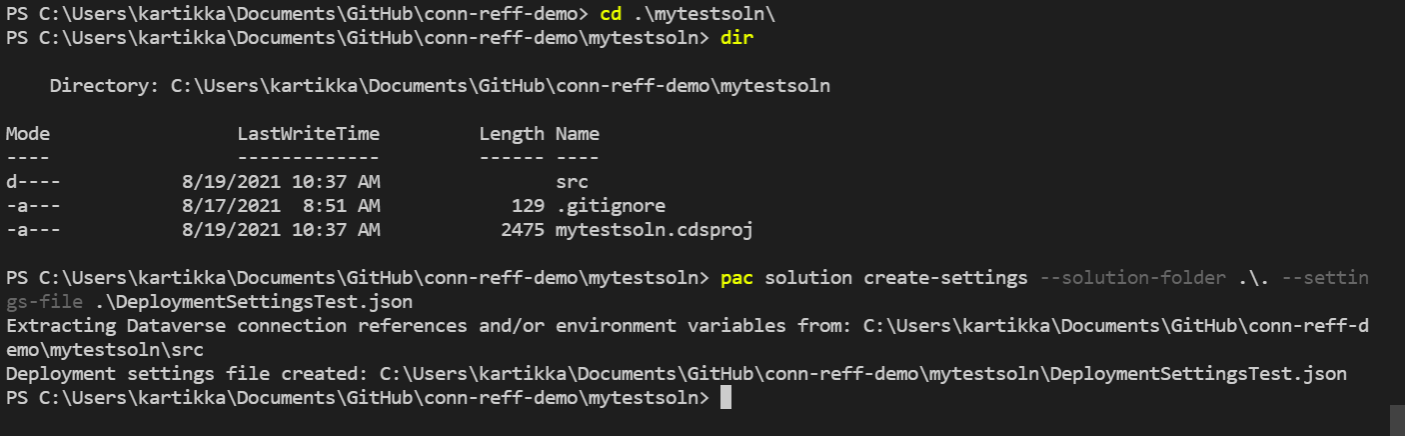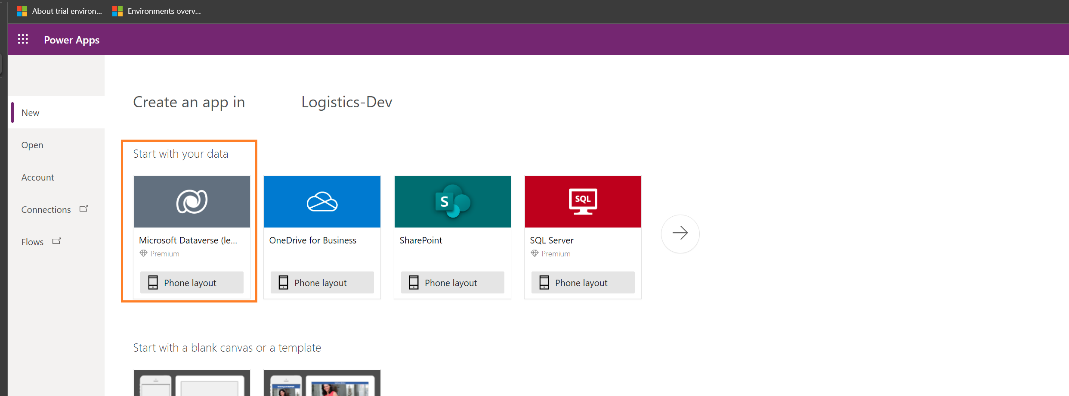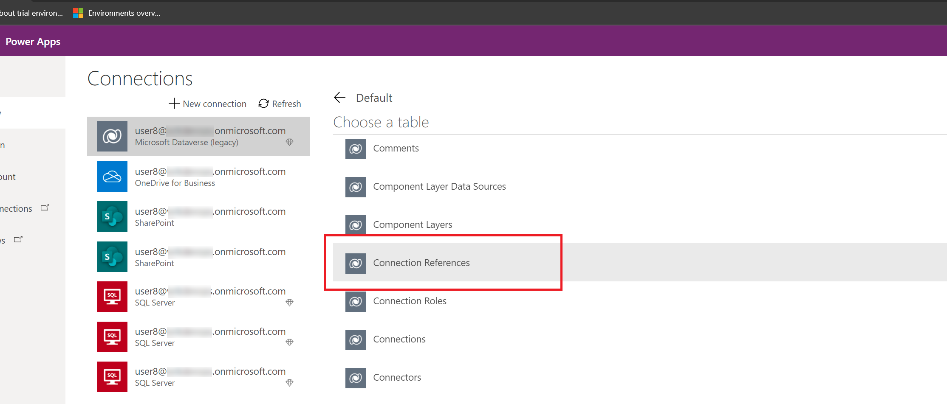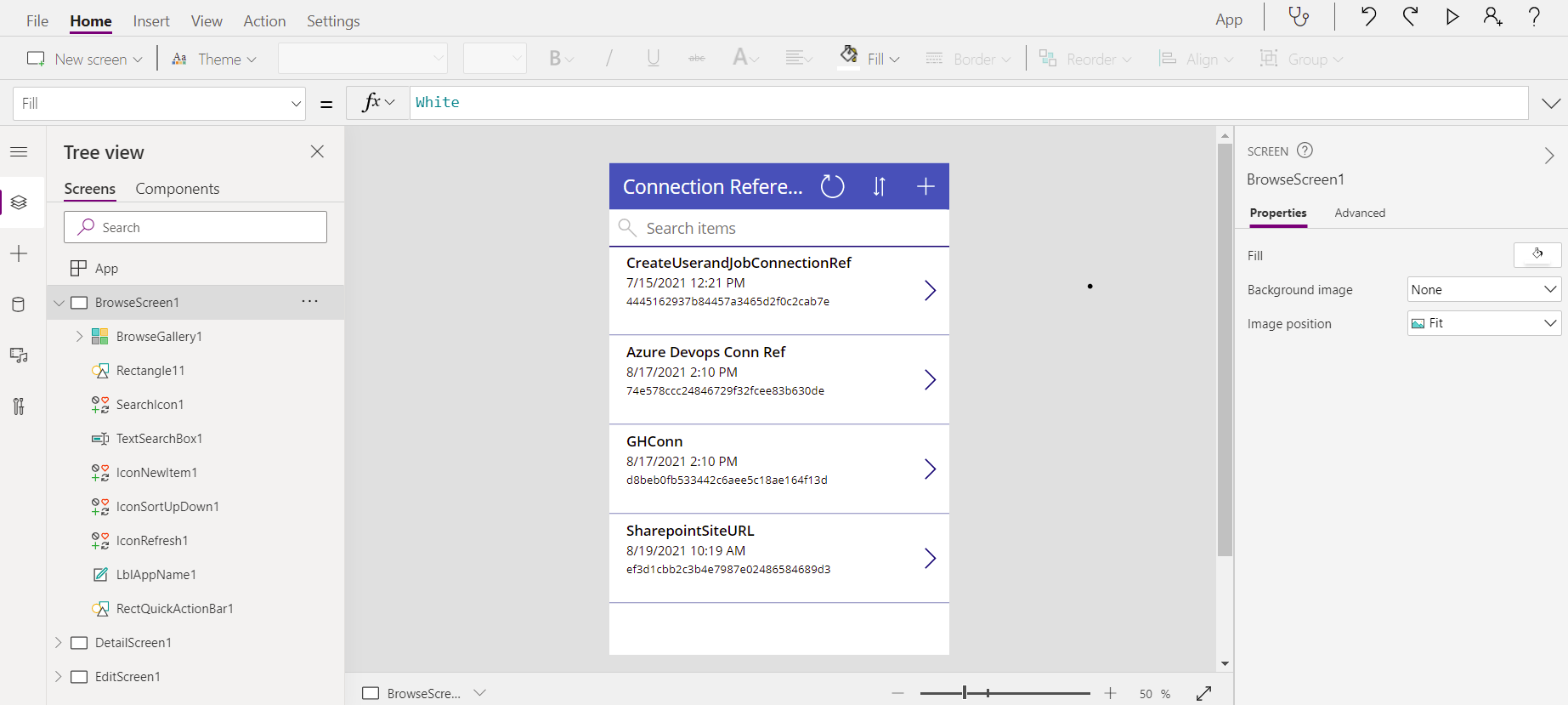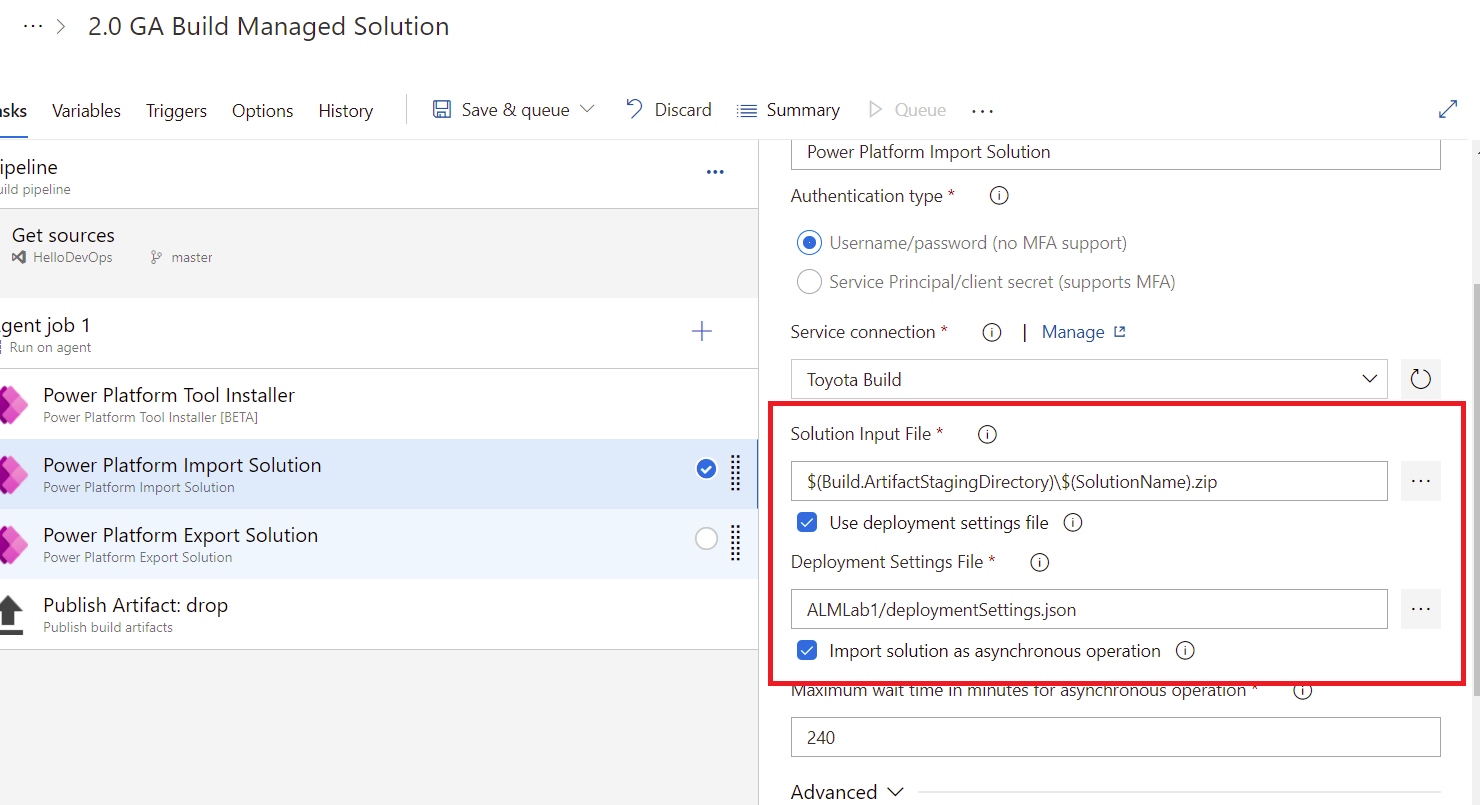Udfylde forbindelsesreferencer og miljøvariabler på forhånd for automatiserede udrulninger
Forbindelsesreferencer og miljøvariabler giver dig mulighed for interaktivt at angive forbindelsesoplysninger og konfigurationsindstillinger, der er specifikke for det destinationsmiljø, hvor din app eller løsning er installeret.
Flere oplysninger:
Når du har importeret en løsning, der indeholder oplysninger om forbindelsesreferencer og miljøvariabler, bliver du bedt om at angive oplysninger, der er specifikke for miljøet, i brugergrænsefladen. Men indtastning af disse oplysninger fungerer ikke godt i forbindelse med fuldt automatiserede scenarier for løbende integration/løbende udrulning (CI/CD).
Hvis du vil aktivere en fuldt automatiseret udrulning, kan du nu udfylde de oplysninger om forbindelsesreferencer og miljøvariabler, der er specifikke for målmiljøet, på forhånd, så du ikke behøver at angive dem interaktivt, når du har importeret en løsning.
Udrulningsindstillingsfil
Hvis du på forhånd vil udfylde oplysningerne om forbindelsesreferencen og miljøvariablen for udrulningen, skal du bruge udrulningsindstillingsfilen (JSON) til at gemme oplysningerne og sende dem som en parameter under import af løsningen ved hjælp af Power Platform Build Tools. Du kan gemme JSON-filen i kildekontrolsystemet for at opdatere og administrere efter behov i organisationen.
Nedenfor er der et eksempel på filen med udrulningsindstillinger:
{
"EnvironmentVariables": [
{
"SchemaName": "tst_Deployment_env",
"Value": ""
},
{
"SchemaName": "tst_EnvironmentType",
"Value": ""
}
],
"ConnectionReferences": [
{
"LogicalName": "tst_sharedtst5fcreateuserandjob5ffeb85c4c63870282_b4cc7",
"ConnectionId": "",
"ConnectorId": "/providers/Microsoft.PowerApps/apis/shared_tst-5fcreateuserandjob-5ff805fab2693f57dc"
},
{
"LogicalName": "tst_SharepointSiteURL",
"ConnectionId": "",
"ConnectorId": "/providers/Microsoft.PowerApps/apis/shared_sharepointonline"
},
{
"LogicalName": "tst_AzureDevopsConnRef",
"ConnectionId": "",
"ConnectorId": "/providers/Microsoft.PowerApps/apis/shared_visualstudioteamservices"
},
{
"LogicalName": "tst_GHConn",
"ConnectionId": "",
"ConnectorId": "/providers/Microsoft.PowerApps/apis/shared_github"
}
]
}
I ovenstående JSON-eksempelfil mangler de værdier, der vises som "", og de skal udfyldes. Det gør vi senere i denne artikel.
Trin 1: Opret filen med udrulningsindstillinger
Filen med udrulningsindstillinger kan oprettes ved hjælp af Power Platform CLI. Du kan oprette filen, mens du eksporterer eller kloner løsningen.
Mulighed 1: Opret udrulningsindstillingsfilen ved hjælp af egenskaben create-settings
Brug egenskaben create-settings med Power Platform CLI:
C:\> pac solution create-settings --solution-zip <solution_zip_file_path> --settings-file <settings_file_name>
Denne kommando opretter en JSON-fil som vist nedenfor.
I JSON-filen er der få tomme værdier i sektionen ConnectionReferences. Disse værdier skal indsamles, når de er oprettet i målmiljøet.
Mulighed 2: Opret udrulningsindstillingsfilen ved at klone løsningen
Der skal klones en projektløsning til dette trin, da den oprindelige løsning gengives i et opretteligt format. Når du har klonet en løsning ved hjælp af Power Platform CLI, får du følgende mappestruktur oprettet på computeren:
Fortsæt med at oprette indstillingsfilen i konteksten af den aktuelle mappe, og udfyld værdien af indstillingsfilen som vist nedenfor.
Trin 2: Hent oplysninger om forbindelsesreferencen og miljøvariablen
Hvis du vil udfylde filen med udrulningsindstillinger, skal du hente oplysninger om forbindelsesreferencen og miljøvariablen for målløsningen.
Hente oplysninger om forbindelsesreference
Du kan hente forbindelses-id'et for målmiljøet på en af følgende måder:
Log på Power Apps, og vælg dit målmiljø. Vælg Data>Forbindelser i venstre navigationsrude, vælg den forbindelse, du vil hente forbindelses-id'et for, og se derefter på URL-adressen for at få forbindelses-id'et.
Opret en lærredapp på objektet til forbindelsesreference. Trinnene er som følger:
Log på Power Apps, og vælg dit målmiljø.
Vælg Apps i venstre navigationsrude, og vælg derefter Ny app>Lærred.
Vælg Dataverse som datakilde.
Vælg tabellen Forbindelsesreferencer, og vælg Opret forbindelse.
Derved oprettes der et galleriprogram, hvor alle forbindelser og deres forbindelses-id'er vises i miljøet.
Hente oplysninger om miljøvariabler
Du kan hente værdierne af miljøvariablen i målmiljøet ved at logge på Power Apps, vælge målmiljøet og højreklikke på ellipsen og vælge at redigere det. Derved angives de oplysninger, der er nødvendige for at udfylde filen med udrulningsindstillinger (de understregede værdier skal bruges til filen):
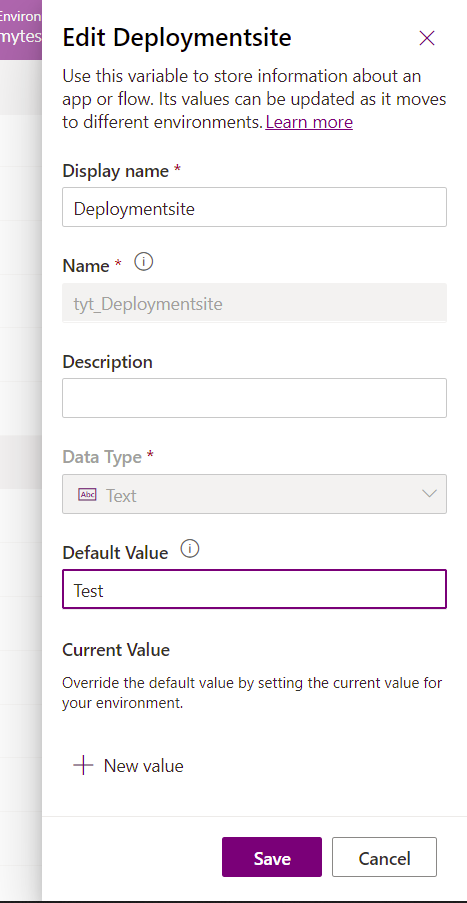
Ellers kan du angive den rette værdi for målmiljøet på baggrund af din viden om målmiljøet.
Trin 3: Opdater værdierne i filen med udrulningsindstillinger
Rediger udrulningsindstillingsfilen (JSON) manuelt for at tilføje oplysninger om forbindelse og miljøvariabel korrekt. Nedenfor vises en eksempelfil med indstillinger, hvor (tidligere) manglende værdier er tilføjet.
{
"EnvironmentVariables": [
{
"SchemaName": "tst_Deployment_env",
"Value": "Test"
},
{
"SchemaName": "tst_EnvironmentType",
"Value": "UAT"
}
],
"ConnectionReferences": [
{
"LogicalName": "tst_sharedtst5fcreateuserandjob5ffeb85c4c63870282_b4cc7",
"ConnectionId": "4445162937b84457a3465d2f0c2cab7e",
"ConnectorId": "/providers/Microsoft.PowerApps/apis/shared_tst-5fcreateuserandjob-5ff805fab2693f57dc"
},
{
"LogicalName": "tst_SharepointSiteURL",
"ConnectionId": "ef3d1cbb2c3b4e7987e02486584689d3",
"ConnectorId": "/providers/Microsoft.PowerApps/apis/shared_sharepointonline"
},
{
"LogicalName": "tst_AzureDevopsConnRef",
"ConnectionId": "74e578ccc24846729f32fcee83b630de",
"ConnectorId": "/providers/Microsoft.PowerApps/apis/shared_visualstudioteamservices"
},
{
"LogicalName": "tst_GHConn",
"ConnectionId": "d8beb0fb533442c6aee5c18ae164f13d",
"ConnectorId": "/providers/Microsoft.PowerApps/apis/shared_github"
}
]
}
Trin 4: Brug af filen med udrulningsindstillinger til opgaver i Build Tools
Overfør udrulningsindstillingsfilen som parameter under import af løsningen til målmiljøet. Derved oprettes den påkrævede forbindelsesreference og de rette miljøer ved import, uden at brugeren skal angive værdien interaktivt.
Når du bruger opgaven Importér løsning i Power Platform Build Tools, skal du vælge Brug filen med udrulningsindstillinger og angive stien til filen med udrulningsindstillinger. Start derefter pipelinen.
Validation
Under løsningsimport valideres forbindelsesreferencerne for at sikre, at de forbindelser, der er placeret i dem, kan bruges af ejeren af forbindelsesreferencen. Kontrollér, at forbindelserne ejes af ejeren af forbindelsesreferencerne, eller at forbindelserne deles.
Se også
Hvad er Microsoft Power Platform CLI?
Microsoft Power Platform Opgaver i Byg værktøjer